النسخ الاحتياطي واستعادة جهات الاتصال الخاصة بك من Gmail لنظام Android [خطوات بسيطة]
المحتوى:

تخيل أن هاتفك عالق أو غير قادر على التحميل أولا تستجيب لأي إجراء باللمس وليس لديك خيار سوى إجراء إعادة تعيين لإصلاح الهاتف المحمول. تم فقد جميع جهات الاتصال الخاصة بك لأنك لم تأخذ أي نوع من النسخ الاحتياطي. لإنقاذ نفسك من مثل هذا الموقف ، يمكنك نسخ جهات اتصالك احتياطيًا إلى حساب Gmail الخاص بك مرتبط بجهاز Android الخاص بك. بمجرد النسخ الاحتياطي إلى حساب Gmail ، يمكنك الوصول إلى جهات الاتصال الخاصة بك واستعادتها في أي وقت تريده.
في الدليل أدناه ، قدمت خطوات كاملةكيف يمكنك الاحتفاظ بنسخة احتياطية من جهات الاتصال الموجودة لديك على Gmail؟ كيفية عمل نسخة احتياطية من جهات الاتصال الجديدة على Gmail؟ وأيضًا كيف يمكنك استعادة جهات الاتصال مرة أخرى على هاتف Android المحمول؟
↑ النسخ الاحتياطي لجهات الاتصال الجديدة لحساب Gmail الخاص بك
يمكنك إجراء نسخ احتياطي لجهات الاتصال الحالية والجديدة إلى Gmail الخاص بك بالطريقة أدناه. بالنسبة لجهات الاتصال الحالية ، تحتاج إلى إضافتها مرة أخرى كجهة اتصال جديدة وذلك لتخزينها في حساب Google الخاص بك.
↑ الخطوة 1.
اذهب إلى تطبيق الهاتف أو جهات الاتصال على جهاز Android الخاص بك.
↑ الخطوة 2.
انقر الآن على إضافة جهة اتصال جديدة أو إنشاء جهة اتصال جديدة.

إنشاء اتصال جديد
↑ الخطوه 3.
أدخل الاسم والرقم والحقول الأخرى في جهة الاتصال.
↑ الخطوة 4.
الآن اضغط على الخيار المسمى المزيد من الحقول أو أكثر

اضغط على خيار المزيد من الحقول أثناء حفظ جهات الاتصال
↑ الخطوة الخامسة.
انقر الآن على الخيار الأول وحدد حساب Google المفضل لديك. وانقر بزر الماوس الأيمن لحفظ التغييرات.

حدد حساب Google ضمن المزيد من الحقول واحفظ جهة الاتصال
↑ الخطوة 6.
على Android ، انتقل إلى الإعدادات → الحسابات والمزامنة → حساب Google → تشغيل مزامنة جهات الاتصال
تم نسخ جهة الاتصال الخاصة بك احتياطيًا بنجاح إلى حساب Gmail الخاص بك.
↑ النسخ الاحتياطي لجهات الاتصال الموجودة لحساب Google الخاص بك
يمكنك مشاركة جهات الاتصال بالكامل مع نفسك على Gmail. سيحتفظ هذا بسجل لجهات اتصال جهازك على Gmail الخاص بك والذي يمكنك البحث فيه واسترداده في أي وقت تريده.
الخطوة 1. افتح الهاتف أو تطبيق الاتصال على جهاز Android الخاص بك.
الخطوة 2. انقر فوق خيار القائمة (3 نقاط)
الخطوه 3. الآن اضغط على استيراد / تصدير جهة اتصال اختيار.
الخطوة 4. سترى خيار مشاركة جهات الاتصال المرئية. اضغط عليها ، حدد Gmail وأرسلها إلى معرف البريد الإلكتروني الخاص بك.
العيوب الوحيدة مع هذه الطريقة هي أن جهات الاتصال الجديدة المضافة لن تكون متاحة في البريد ما لم تشاركها مرة أخرى.
↑ كيفية استعادة جهات الاتصال من حساب Google الخاص بك؟
↑ الخطوة 1.
اذهب إلى contacts.google.com.
أو يمكنك زيارة Gmail الخاص بك والنقر على نص Gmail على اليسار للاستفادة من خيار جهات الاتصال.

اضغط على نص Gmail لرؤية خيار جهات الاتصال.
↑ الخطوة 2.
أدخل بيانات اعتماد حسابك إذا طُلب منك تسجيل الدخول.
↑ الخطوه 3.
الآن سترى هنا خيار استيراد وتصدير جهات الاتصال ضمن المزيد.

تصدير جهات الاتصال ضمن خيار المزيد
↑ الخطوة 4.
اضغط على تصدير واختر التنسيق الذي ترغب في تصدير ملف جهات الاتصال به.

تصدير جهات الاتصال
↑ الخطوة 6.
بمجرد التصدير ، ستحصل على جهات اتصال كاملة بتنسيق ملف واحد يمكنك فتحه مباشرة في هاتف Android الخاص بك لاستيراد جميع جهات الاتصال مرة أخرى إلى جهازك المحمول.
ملاحظة وخلاصة: آمل أن يكون المنشور مفيدًا. قم بالتعليق أدناه للحصول على أي مساعدة أو استفسارات. هتافات!
الخدع
الخدع













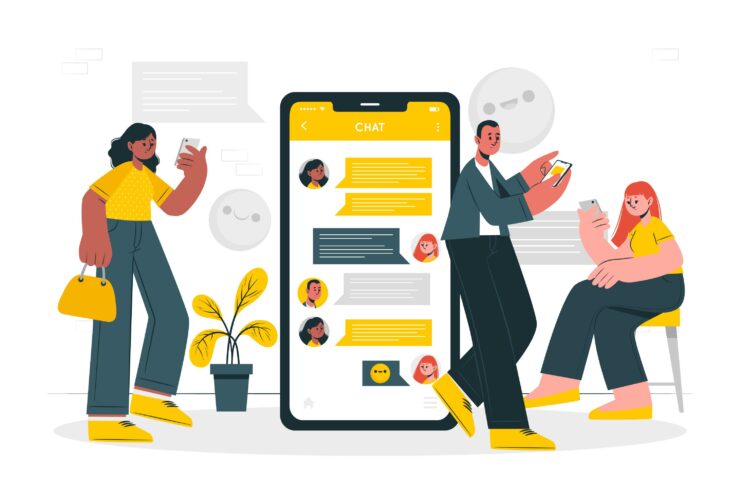


![[تم الحل] تم تعطيل حساب Gmail لأن Google اكتشفت انتهاكًا للسياسة](/images/Other/RESOLVED-Gmail-account-disabled-because-Google-detected-a-policy-violation_5109.jpg)

